1、首先让我们在我们的电脑里我们打开我们的ps

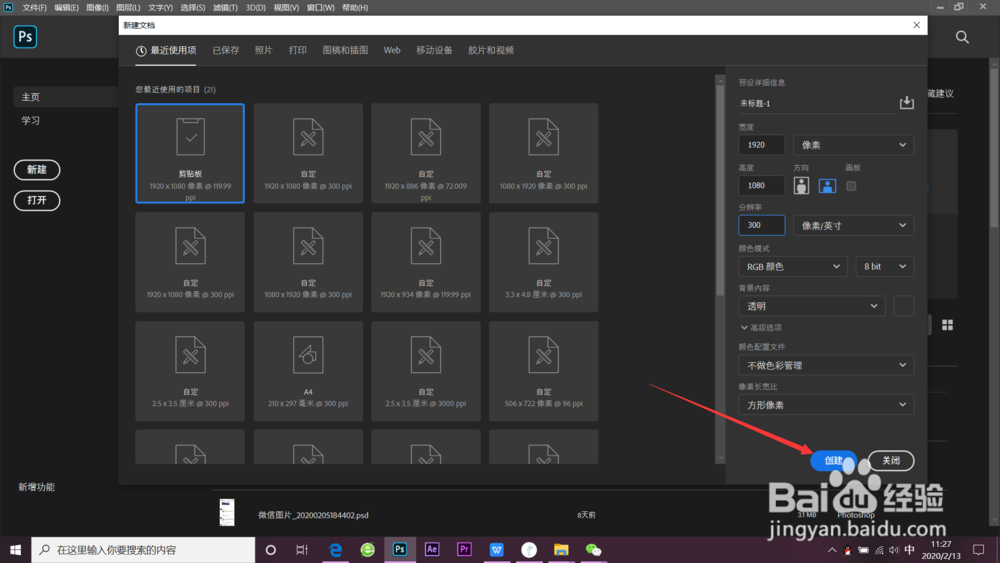
2、我们先建一个透明画布,之后我们选择文字工具之后建立好相应文字


3、之后我们将右面图层里将打好的字复制一层,将复制的文字颜色改为黑色


4、选中好底层的文字按键ctrl+t键向左上各移动一像素


5、之后按键ctrl+shift+alt+t键即可以复制许多层即可制作出立体效果

时间:2024-10-25 19:56:37
1、首先让我们在我们的电脑里我们打开我们的ps

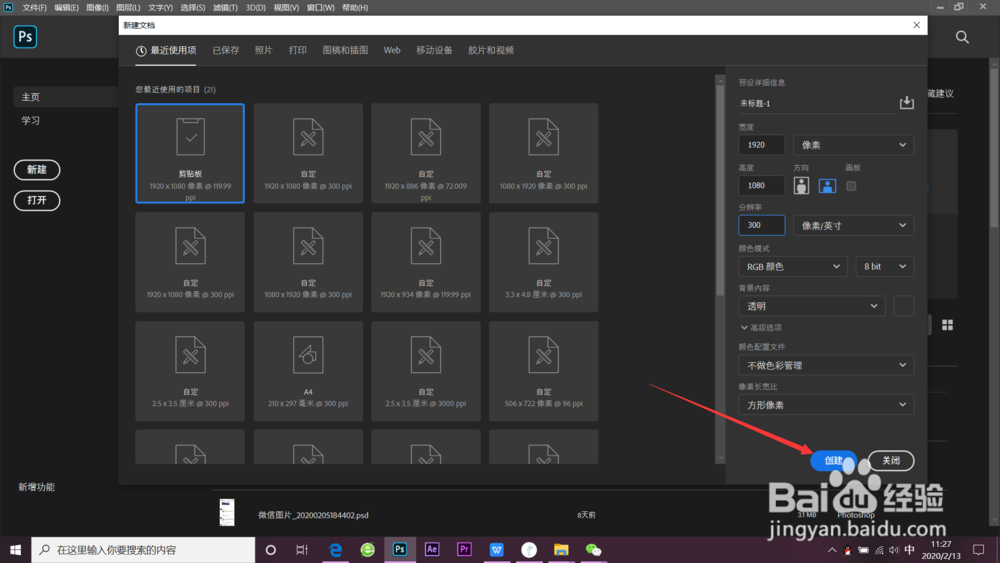
2、我们先建一个透明画布,之后我们选择文字工具之后建立好相应文字


3、之后我们将右面图层里将打好的字复制一层,将复制的文字颜色改为黑色


4、选中好底层的文字按键ctrl+t键向左上各移动一像素


5、之后按键ctrl+shift+alt+t键即可以复制许多层即可制作出立体效果

